วิธีการเข้าถึงฮาร์ดไดรฟ์อีกครั้ง แก้ไขข้อผิดพลาดที่ไม่สามารถเปิดฮาร์ดไดรฟ์ได้

ในบทความนี้ เราจะแนะนำวิธีการกู้คืนการเข้าถึงฮาร์ดไดรฟ์ของคุณเมื่อเกิดข้อผิดพลาด มาดูกันเลย!
วิธีตรวจสอบ RPM ของฮาร์ดไดรฟ์ (รอบต่อนาที): ฮาร์ดไดรฟ์เป็นที่นิยมโดยเฉพาะในราคาที่ต่ำ เนื่องจากมีความจุขนาดใหญ่ในราคาที่ถูกกว่า ฮาร์ดดิสก์มาตรฐานใดๆ ประกอบด้วยส่วนที่เคลื่อนที่ได้ เช่น ดิสก์หมุน เนื่องจากดิสก์ที่หมุนนี้ คุณสมบัติของ RPM หรือรอบต่อนาทีจึงเข้ามามีบทบาท โดยทั่วไป RPM จะวัดจำนวนครั้งที่ดิสก์จะหมุนในหนึ่งนาที ดังนั้นการวัดความเร็วของฮาร์ดไดรฟ์ คอมพิวเตอร์จำนวนมากในปัจจุบันมี SSD ซึ่งไม่มีส่วนประกอบที่เคลื่อนไหว ดังนั้น RPM จึงไม่สมเหตุสมผล แต่สำหรับฮาร์ดดิสก์ RPM เป็นตัวชี้วัดสำคัญในการตัดสินประสิทธิภาพ ดังนั้น คุณต้องรู้ว่าจะหา RPM ของฮาร์ดดิสก์ได้ที่ไหนเพื่อตรวจสอบว่าฮาร์ดดิสก์ของคุณทำงานได้ดีหรือต้องเปลี่ยนใหม่หรือไม่ ต่อไปนี้คือสองสามวิธีที่คุณสามารถค้นหา RPM ของฮาร์ดดิสก์ของคุณได้

สารบัญ
ตรวจสอบฉลากฮาร์ดไดรฟ์
ฮาร์ดไดรฟ์ของคุณมีป้ายกำกับที่มี RPM ที่แน่นอนของไดรฟ์ วิธีที่เชื่อถือได้มากที่สุดในการตรวจสอบ RPM ของฮาร์ดไดรฟ์คือการตรวจสอบป้ายกำกับนี้ เป็นวิธีที่ชัดเจนและคุณจะต้องเปิดคอมพิวเตอร์เพื่อค้นหาฉลาก คุณอาจไม่จำเป็นต้องดึงส่วนใดๆ ออกเพื่อดูป้ายกำกับนี้ เช่นเดียวกับในคอมพิวเตอร์ส่วนใหญ่ เพราะจะเข้าใจได้ง่าย

GOOGLE หมายเลขรุ่นของฮาร์ดไดรฟ์ของคุณ
หากคุณไม่ต้องการเปิดคอมพิวเตอร์ มีวิธีอื่นในการตรวจสอบ RPM ของฮาร์ดไดรฟ์ เพียง google หมายเลขรุ่นฮาร์ดไดรฟ์ของคุณและให้ Google ค้นหาให้คุณ คุณจะทราบข้อกำหนดทั้งหมดของฮาร์ดไดรฟ์ของคุณได้อย่างง่ายดาย
ค้นหาหมายเลขรุ่นของดิสก์ไดรฟ์ของคุณ
หากคุณทราบหมายเลขรุ่นของฮาร์ดไดรฟ์อยู่แล้ว เยี่ยมเลย! หากคุณไม่ได้ไม่ต้องกังวล คุณสามารถค้นหาหมายเลขรุ่นโดยใช้หนึ่งในสองวิธีที่กำหนด:
วิธีที่ 1: ใช้ตัวจัดการอุปกรณ์
ในการค้นหาหมายเลขรุ่นของฮาร์ดไดรฟ์โดยใช้ตัวจัดการอุปกรณ์
1. คลิกขวาที่ ' พีซีเครื่องนี้ ' บนเดสก์ท็อปของคุณ
2. เลือก ' คุณสมบัติ ' จากเมนู

3.หน้าต่างข้อมูลระบบจะเปิดขึ้น
4. คลิกที่ ' Device Manager ' จากบานหน้าต่างด้านซ้าย
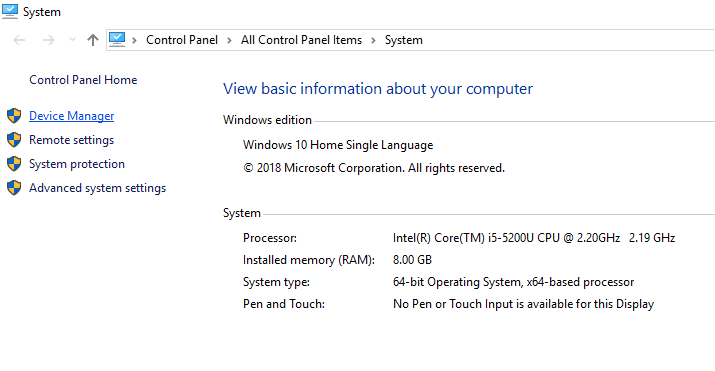
5.ในหน้าต่าง Device Manager ให้คลิกที่ ' Disk drives ' เพื่อขยาย
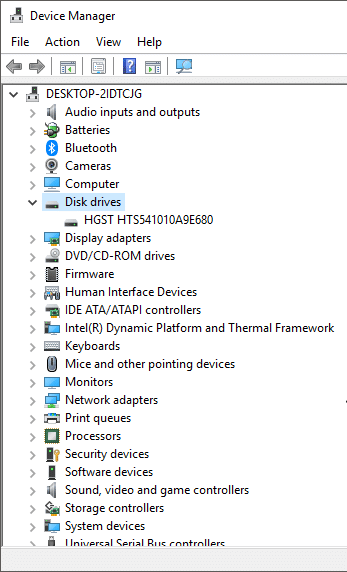
6. คุณจะเห็นหมายเลขรุ่นของฮาร์ดไดรฟ์
7. หากคุณไม่เห็น ให้คลิกขวาที่ไดรฟ์ที่อยู่ใต้ดิสก์ไดรฟ์ แล้วเลือก ' คุณสมบัติ '
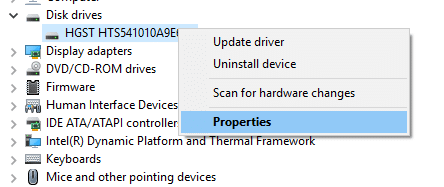
8.สลับไปที่แท็บ ' รายละเอียด '
9.ในเมนูแบบเลื่อนลง ให้เลือก ' รหัสฮาร์ดแวร์ '
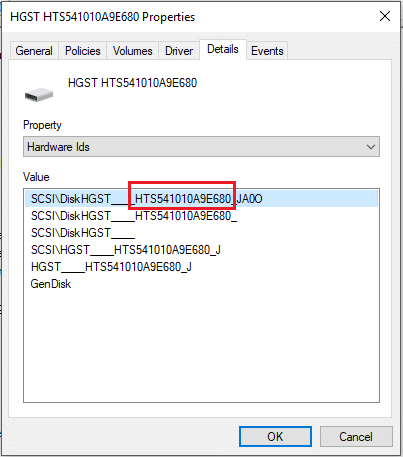
10. คุณจะเห็นหมายเลขรุ่น ในกรณีนี้คือHTS541010A9E680
หมายเหตุ:ตัวเลขหลังขีดล่างในแต่ละรายการอาจแตกต่างกันไป แต่นั่นไม่ใช่ส่วนหนึ่งของหมายเลขรุ่น
11. หากคุณ google หมายเลขรุ่นข้างต้น คุณจะรู้ว่าฮาร์ดดิสก์คือHITACHI HTS541010A9E680และความเร็วในการหมุนหรือรอบต่อนาทีของมันคือ5400 RPM

วิธีที่ 2:ใช้เครื่องมือข้อมูลระบบ
ในการค้นหาหมายเลขรุ่นของฮาร์ดไดรฟ์ของคุณโดยใช้เครื่องมือข้อมูลระบบ
1. ในช่องค้นหาที่อยู่บนทาสก์บาร์ของคุณ ให้พิมพ์msinfo32แล้วกด Enter
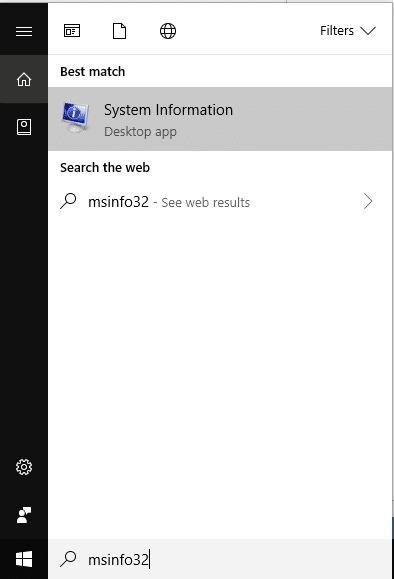
2. ในหน้าต่างข้อมูลระบบ ให้คลิกที่ ' ส่วนประกอบ ' ในบานหน้าต่างด้านซ้ายเพื่อขยาย
3.ขยาย ' ที่เก็บข้อมูล ' และคลิกที่ ' ดิสก์ '

4.ในบานหน้าต่างด้านขวา คุณจะเห็นรายละเอียดของฮาร์ดไดรฟ์รวมถึงหมายเลขรุ่น
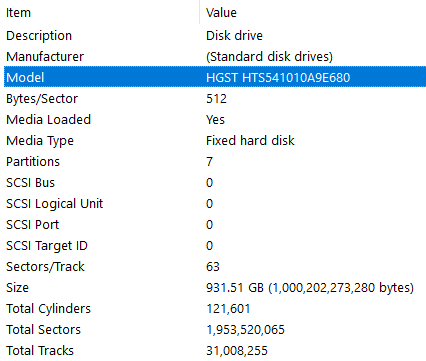
เมื่อคุณทราบหมายเลขรุ่นแล้ว คุณสามารถค้นหาใน Google ได้

ใช้ซอฟต์แวร์ของบุคคลที่สาม
นี่เป็นอีกวิธีหนึ่งในการค้นหาไม่เพียงแค่ RPM ของฮาร์ดไดรฟ์ของคุณเท่านั้น แต่ยังรวมถึงข้อกำหนดอื่นๆ ด้วย เช่น ขนาดแคช ขนาดบัฟเฟอร์ หมายเลขซีเรียล อุณหภูมิ ฯลฯ มีซอฟต์แวร์เพิ่มเติมมากมายที่คุณสามารถดาวน์โหลดบนคอมพิวเตอร์ของคุณเพื่อวัดค่าฮาร์ดไดรฟ์ของคุณเป็นประจำ ประสิทธิภาพการขับขี่ หนึ่งของซอฟต์แวร์ดังกล่าวเป็นCrystalDiskInfo คุณสามารถดาวน์โหลดไฟล์ติดตั้งจากที่นี่ ติดตั้งโดยคลิกที่ไฟล์ที่ดาวน์โหลด เปิดโปรแกรมเพื่อดูรายละเอียดทั้งหมดของฮาร์ดไดรฟ์ของคุณ

คุณสามารถดู RPM ของฮาร์ดไดรฟ์ของคุณได้ภายใต้ ' อัตราการหมุน ' ท่ามกลางคุณลักษณะอื่นๆ มากมาย
หากคุณต้องการวิเคราะห์ฮาร์ดแวร์ที่ครอบคลุมมากขึ้น คุณสามารถไปที่ HWiNFO คุณสามารถดาวน์โหลดได้จากพวกเขาเว็บไซต์อย่างเป็นทางการ
หากต้องการวัดความเร็วดิสก์ คุณยังสามารถทำการทดสอบโดยใช้ความเร็วดิสก์ของ Roadkil ได้อีกด้วย ดาวน์โหลดและติดตั้งจากที่นี่เพื่อค้นหาความเร็วการถ่ายโอนข้อมูลของไดรฟ์ ค้นหาเวลาของไดรฟ์ ฯลฯ
RPM ที่ดีที่สุดในฮาร์ดไดรฟ์คืออะไร?
สำหรับคอมพิวเตอร์วัตถุประสงค์ทั่วไปค่า RPM ของ5400 หรือ 7200 ก็พอแต่ถ้าคุณกำลังมองหาที่สก์ท็อปการเล่นเกม, ค่านี้สามารถจะสูงถึง15,000 รอบต่อนาที โดยทั่วไป4200 รอบต่อนาทีเป็นสิ่งที่ดีจากกลมุมมองในขณะที่15,000 รอบต่อนาทีจะแนะนำจากมุมมองของประสิทธิภาพการทำงาน ดังนั้น คำตอบสำหรับคำถามข้างต้นก็คือ ไม่มีอะไรที่เหมือนกับ RPM ที่ดีที่สุด เนื่องจากการเลือกฮาร์ดไดรฟ์มักจะต้องแลกมาระหว่างราคาและประสิทธิภาพ
ที่แนะนำ:
ดังนั้น โดยทำตามวิธีการข้างต้น คุณสามารถตรวจสอบ Hard Drive RPM (รอบต่อนาที)ได้อย่างง่ายดาย แต่ถ้าคุณยังมีคำถามใดๆ เกี่ยวกับบทช่วยสอนนี้ อย่าลังเลที่จะถามพวกเขาในส่วนความคิดเห็นด้านล่าง
ในบทความนี้ เราจะแนะนำวิธีการกู้คืนการเข้าถึงฮาร์ดไดรฟ์ของคุณเมื่อเกิดข้อผิดพลาด มาดูกันเลย!
แวบแรก AirPods ก็ดูเหมือนหูฟังไร้สายแบบ True Wireless ทั่วไป แต่ทุกอย่างเปลี่ยนไปเมื่อค้นพบฟีเจอร์บางอย่างที่ไม่ค่อยมีใครรู้จัก
Apple ได้เปิดตัว iOS 26 ซึ่งเป็นการอัปเดตครั้งใหญ่ด้วยดีไซน์กระจกฝ้าใหม่เอี่ยม ประสบการณ์ที่ชาญฉลาดยิ่งขึ้น และการปรับปรุงแอพที่คุ้นเคย
นักศึกษาจำเป็นต้องมีแล็ปท็อปเฉพาะทางสำหรับการเรียน ไม่เพียงแต่จะต้องมีพลังเพียงพอที่จะทำงานได้ดีในสาขาวิชาที่เลือกเท่านั้น แต่ยังต้องมีขนาดกะทัดรัดและน้ำหนักเบาพอที่จะพกพาไปได้ตลอดวัน
การเพิ่มเครื่องพิมพ์ลงใน Windows 10 เป็นเรื่องง่าย แม้ว่ากระบวนการสำหรับอุปกรณ์แบบมีสายจะแตกต่างจากอุปกรณ์ไร้สายก็ตาม
อย่างที่ทราบกันดีว่า RAM เป็นส่วนประกอบฮาร์ดแวร์ที่สำคัญมากในคอมพิวเตอร์ ทำหน้าที่เป็นหน่วยความจำในการประมวลผลข้อมูล และเป็นปัจจัยที่กำหนดความเร็วของแล็ปท็อปหรือพีซี ในบทความด้านล่างนี้ WebTech360 จะแนะนำวิธีการตรวจสอบข้อผิดพลาดของ RAM โดยใช้ซอฟต์แวร์บน Windows
สมาร์ททีวีเข้ามาครองโลกอย่างแท้จริง ด้วยคุณสมบัติที่ยอดเยี่ยมมากมายและการเชื่อมต่ออินเทอร์เน็ต เทคโนโลยีได้เปลี่ยนแปลงวิธีการชมทีวีของเรา
ตู้เย็นเป็นเครื่องใช้ไฟฟ้าที่คุ้นเคยในครัวเรือน ตู้เย็นโดยทั่วไปจะมี 2 ช่อง โดยช่องแช่เย็นจะมีขนาดกว้างขวางและมีไฟที่เปิดอัตโนมัติทุกครั้งที่ผู้ใช้งานเปิด ในขณะที่ช่องแช่แข็งจะแคบและไม่มีไฟส่องสว่าง
เครือข่าย Wi-Fi ได้รับผลกระทบจากปัจจัยหลายประการนอกเหนือจากเราเตอร์ แบนด์วิดท์ และสัญญาณรบกวน แต่ยังมีวิธีชาญฉลาดบางอย่างในการเพิ่มประสิทธิภาพเครือข่ายของคุณ
หากคุณต้องการกลับไปใช้ iOS 16 ที่เสถียรบนโทรศัพท์ของคุณ นี่คือคำแนะนำพื้นฐานในการถอนการติดตั้ง iOS 17 และดาวน์เกรดจาก iOS 17 เป็น 16
โยเกิร์ตเป็นอาหารที่ยอดเยี่ยม กินโยเกิร์ตทุกวันดีจริงหรือ? เมื่อคุณกินโยเกิร์ตทุกวัน ร่างกายจะเปลี่ยนแปลงไปอย่างไรบ้าง? ลองไปหาคำตอบไปด้วยกัน!
บทความนี้จะกล่าวถึงประเภทของข้าวที่มีคุณค่าทางโภชนาการสูงสุดและวิธีเพิ่มประโยชน์ด้านสุขภาพจากข้าวที่คุณเลือก
การกำหนดตารางเวลาการนอนและกิจวัตรประจำวันก่อนเข้านอน การเปลี่ยนนาฬิกาปลุก และการปรับเปลี่ยนการรับประทานอาหารเป็นมาตรการบางประการที่จะช่วยให้คุณนอนหลับได้ดีขึ้นและตื่นนอนตรงเวลาในตอนเช้า
ขอเช่าหน่อยคะ! Landlord Sim เป็นเกมจำลองมือถือบน iOS และ Android คุณจะเล่นเป็นเจ้าของอพาร์ทเมนท์และเริ่มให้เช่าอพาร์ทเมนท์โดยมีเป้าหมายในการอัพเกรดภายในอพาร์ทเมนท์ของคุณและเตรียมพร้อมสำหรับผู้เช่า
รับรหัสเกม Bathroom Tower Defense Roblox และแลกรับรางวัลสุดน่าตื่นเต้น พวกเขาจะช่วยคุณอัพเกรดหรือปลดล็อคหอคอยที่สร้างความเสียหายได้มากขึ้น













